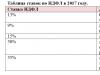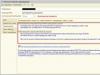Kada jedan dan nakon klika na kockicu
pojavio se crni ekran na ažuriranom Google AdWords, mnogi trgovci su se ugušili jutarnjom kafom. Nije lako promijeniti navike, stari interfejs nije bio najzgodniji i na trenutke prokleto dosadan, ali... bio je poznat i poznat, kao vaša omiljena šoljica kafe.
Međutim, vrijeme je prošlo, Google je uveo brojne inovacije, a sada smo lako pronašli 7 razloga da odmah pređemo na novi interfejs!
1. Novi izgled analitike
Analitika u novom AdWordsu je dizajnirana “za ljude” zaista je zgodna za korištenje.
Za razliku od prethodne verzije, sistem nudi mnogo “pametnih sitnica”: možete promijeniti širinu kolone, kao u Excelu, odabrati raspon datuma jednim klikom, po potrebi ukloniti grafiku ispod kategorije, opis funkcije se pojavljuje kada kada zadržite kursor, nove kampanje i oglasne grupe se kreiraju u jednom pokretu.

Marketinški stručnjak može kreirati zgodnu, intuitivnu i lako modificiranu infografiku za bilo koji indikator.


Pojavio se niz novih opcija koje su uspješno vizualizirane na tzv. preglednoj stranici. Nove riječi u upitima, formatirane kao oblak oznaka, koje se mogu odmah dodati ključnim riječima ili negativnim ključnim riječima bez zamornog prelaska na druge menije.

2. Menadžer publike
Stranica prikazuje svu statistiku u prikladnom formatu koja se može kreirati jednim klikom. U ovoj usluzi AdWords je kombinirao postavke ciljanja za prikazivačku mrežu i liste za remarketing za oglase na pretraživačkoj mreži.


3. Promocije
Promocije su nova ekstenzija za oglašavanje na pretraživačkoj mreži i poklon za trgovca. Dodaje liniju istaknutu u posebnom okviru, povećava veličinu oglasa, omogućava vam da odaberete brojne opcije - postavite i popust u novčanom smislu i postotak cijene, popusti na određene modele, “popusti do XXX iznosa ” i “popusti od XXX iznosa”, naziv praznika na ukrajinskom i ruskom jeziku i trajanje promocije.

4. Funkcija pretraživanja dodatnih ključnih riječi
Kada kreirate nova grupa oglasa, AdWords odmah predlaže pronalaženje dodatnih ključnih riječi. Ranije, da biste ih pronašli morali ste ići na “Alati - Planer” ključne riječi", usluga je sada zgodno integrirana.

5. Brzo kreirajte i uređujte ekstenzije
Prilikom uređivanja oglasa možete odmah kreirati i uređivati ekstenzije. Oni se ne nalaze na zasebnim stranicama, već na susednoj kartici zajedno sa pun sto statistika.

6. Istorija promjena u obliku grafikona
Istorija promjena na vašem računu je jasno i praktično predstavljena u obliku grafikona.

7. Pogodno testiranje performansi odredišnih stranica
Želite li procijeniti koliko dobro rade vaše stranice za prijavu? Lako!

Osim toga, novi interfejs radi brže i lakše se učitava – očigledno je da Google prvenstveno brine o efikasnosti i ergonomiji ažurirane platforme.
U početku se mnogo toga čini nepotrebnim, međutim, nakon nekog vremena rada i navikavanja, shvatite da vas te iste “pametne male stvari” uče dobrim stvarima, a starom interfejsu itekako počinju nedostajati.
Da, čini se da je ažuriranje pokrenuto prvenstveno za vlasnike preduzeća koji bi željeli sami da se okušaju u vođenju reklamnih kampanja, kao i za one koji su novi u AdWordsu koji nisu navikli raditi u Editoru i nisu vidjeli vremena da kombinuju sve podatke i adekvatno procijeniti reklamnu kampanju bilo je moguće samo uz pomoć miljama dugih Excel tabela.
Ali... vrijeme prolazi, usluge postaju sve ljubaznije, smatrajući da je važno uštedjeti vrijeme i trud korisnika - a Google ne može a da ne podrži trend. Prekrasne kontrolne table, laka navigacija, prečice, maksimalna vizualizacija, menadžer publike i promocije - novo sučelje vrijedi isprobati, samo da biste razumjeli čega se odričete.
Cijena klika u Yandex Directu postala je pretjerano visoka, a broj aplikacija je opao? To nije iznenađujuće, danas nije tako teško, postavljanje izgleda mnogo kompliciranije Google oglašavanje AdWords. S obzirom na to, kada pravi pristup Oglašavanje u Google Adwords-u može dati vrlo dobre rezultate uz vrlo skroman budžet.
Zato smo, posebno za vas, pripremili korak po korak upute za postavljanje Google AdWords oglašavanja, relevantne za 2019-2020. Nakon čitanja naučit ćete:
- kako postaviti Google nalog;
- kako pokrenuti oglase u Google AdWords Express-u;
- kako kreirati i postaviti reklamnu kampanju;
- koje vrste oglasa postoje i koji odabrati;
- kako strukturirati kampanju koristeći oglasne grupe;
- kako kreirati visokokvalitetne reklame.
Pa počnimo.
Prednosti Google AdWords-a
Počnimo s razgovorom o glavnim prednostima.
- Više niska cijena kliknite na Yandex Direct. Kao što sam rekao na početku članka, velika konkurencija i žestoka aukcija čine Direct luksuzom koji se ne može priuštiti. Istina, to se u većoj mjeri odnosi na najkonkurentnije niše, ali će uskoro zahvatiti sva područja.
- Odabir platformi na kojima se vrši prikaz reklame.
- Prikaz u rezultatima Google partnera za pretragu (mail.ru, započeti, itd.).
- Mogućnost učitavanja parametara jedne kampanje za nove (ne morate više puta popunjavati ista polja).
- Utjecaj kvaliteta oglasa na pozicije i cijenu po kliku. Zahvaljujući informativnijem oglasu koji se može kliknuti, možete se prikazati na 1. mjestu i platiti manje po kliku nego kada se prikazuje na 3. mjestu.
- Raspodjela budžeta prema vremenu kada možete ostvariti najviše konverzija.
- Mogućnost postavljanja plaćanja za konverzije na stranici, a ne po kliku.
Dodatne postavke
Sada idite ispod i otvorite dodatna podešavanja klikom na nju. Ovdje ćemo postaviti oglasne ekstenzije.
Strukturirani opisi
U strukturiranim isječcima možete dodati mnogo dodatnih ekstenzija (po vrsti naslova) svojim oglasima:
- robne marke;
- susjedstva;
- kursevi;
- mjesta;
- modeli;
- programi obuke;
- preporučeni hoteli;
- stilovi;
- zaštita osiguranja;
- vrste;
- objekti;
- usluge;
Ovisno o oglašavanom poslu, možete odabrati potrebne artikle i za svaku dodati kratak opis ili naziv (ne više od 25 znakova). Prije svega, obratite pažnju na vrste naslova: brendovi, mjesta, sadržaji i usluge.
 Dodavanje strukturiranih opisa
Dodavanje strukturiranih opisa Privlačenje prirodnog, ciljanog saobraćaja je teško. A privlačenje ciljanog saobraćaja za konkurentne komercijalne upite postaje ogroman zadatak za mnoga mala i srednja preduzeća. Pokušajte se nositi s internetskim teškašima koji svakodnevno objavljuju sveobuhvatne vodiče i recenzije potrošača ako imate pet ljudi u vašoj radionici. I tu je problem: zaposlenici odlično rade popravku stubova upravljača i podešavanje ovjesa, ali nemaju vremena za pisanje članaka o tome.
Performans marketing iz TexTerra – promocija poslovanja uz plaćanje za potencijalne klijente. Garantujemo rezultate čak iu složenoj niši.
Postoji nekoliko izlaza iz ove situacije. Jedan od njih je privlačenje ciljanog prometa korištenjem kontekstualnog oglašavanja. U ovom vodiču ćete naučiti kako koristiti Google AdWords, uslugu oglašavanja najveće svjetske tražilice.
Kako kreirati Google AdWords račun i postaviti svoju prvu kampanju
Možete kreirati nekoliko vrsta oglasa koristeći format Oglasi za Gmail. Uz njihovu pomoć možete prikazivati oglase korisnicima Google mail servisa.
Kako kreirati reklamu za aplikaciju
Na prikazivačkoj mreži, aplikacije se mogu oglašavati pomoću dva formata oglasa: tekstualnog i slikovnog.
Za kreiranje tekstualnog oglasa odaberite odgovarajući format. Koristite padajući meni da odaberete svoju trgovinu aplikacija ( App Store ili Google Play). Dodajte naziv paketa. Da biste to učinili, potrebno je da unesete ID aplikacije u obrazac za pretragu. Može se pronaći u URL-u programa na web stranici Google Play.
Izaberite željeni paket sa liste koju nudi sistem.
Dodajte naslov i opis. Dodajte sliku ako je potrebno. Odaberite vrstu uređaja čiji bi korisnici trebali vidjeti vaše oglase. Odredite šablon za praćenje. Rate izgled najave i sačuvajte promjene.
Da biste kreirali slikovni oglas za aplikaciju, odaberite odgovarajući format, odaberite trgovinu i koristite ID programa da biste pronašli naziv paketa. Dodajte sliku ili GIF animaciju u odgovarajućem formatu. Zahtjevi za fajlove dostupni su putem linka u uređivaču oglasa. Dodajte šablon za praćenje i po potrebi isključite pojavljivanja tableta.
Pomoću ID-a aplikacije pronađite i odaberite željeni program.
Dodajte više opcija oglasa. Oni ne bi trebali biti povezani jedno s drugim u značenju. Ove varijacije mogu se pojaviti istovremeno ili odvojeno ovisno o formatu oglasa.
Ako imate video oglas za aplikaciju, otpremite ga. Također dodajte prilagođene slike ako je potrebno. Ako ne dodate slike ili video zapise, sistem će automatski generirati oglas koristeći sadržaj na Google Play stranici aplikacije. Procijenite izgled oglašavanja na različitim mrežama. Po potrebi izvršite izmjene i nastavite s postavljanjem kampanje.
Kako raditi s video oglašavanjem i reklamama za kupovinu
Za rad s video oglašavanjem koristite tip kampanje „Video“. Omogućava vam prikazivanje promotivnih videa na YouTubeu i drugim resursima. Unutar tipa kampanje "Video" dostupan je podtip "Shopping". Alat je dizajniran za prikazivanje proizvoda zajedno sa video zapisima.
Da kreirate video oglas, pokrenite i postavite odgovarajuću vrstu kampanje. Otpremite video fajl na sistem ili potražite željenu ulogu na YouTube-u. Odaberite format oglasa.
- Koristite TrueView In-Stream da prikazujete oglase na početku, u sredini ili na kraju vašeg videozapisa. Morate platiti ako gledalac gleda reklamu duže od 30 sekundi.
- Video Discovery format je pogodan za privlačenje pažnje korisnika koji pretražuju video zapise na YouTube-u ili pretražuju sekciju povezanih videozapisa. Oglašivač plaća za klikove na video.
- Koristite kratke bumper oglase kako biste publici predstavili svoj proizvod ili brend. Morate platiti za 1000 prikaza.
Navedite URL za prikaz i odredište. Prenesite prilagođeni prateći baner ako je potrebno. Oglas će biti prikazan publici nakon provjere od strane Google stručnjaka.
Kampanja tipa "Shopping" dizajnirana je za oglašavanje proizvoda pomoću oglasa za kupovinu. Alat je pogodan za online trgovine. Da kreirate oglase za kupovinu, povežite svoj AdWords Merchant Center račun. Nakon toga pokrenite i postavite šoping kampanju.
Ne pokušavajte po svaku cijenu koristiti sve dostupne vrste oglasa odjednom. Za početnike možete riješiti glavne probleme kontekstualnog oglašavanja korištenjem tekstualnih i adaptivnih oglasa, kao i korištenjem univerzalne aplikacije oglašavanja. Online prodavci bi trebali obratiti pažnju na popis proizvoda. Ako imate mogućnost kreiranja video zapisa visokog kvaliteta, koristite video oglašavanje.
Kako koristiti Google AdWords remarketing
Pomoću remarketinga možete prikazati oglase korisnicima koji su već posjetili vašu web lokaciju. Učinkovitost ove funkcije može se jednostavno objasniti: ljudi su spremniji vjerovati prodavcima koje poznaju. Osim toga, remarketing vam omogućava da korisnicima prikažete oglase koji odgovaraju njihovim interesima.
Na primjer, možete reći potencijalnim kupcima o novim pametnim telefonima koji su barem jednom posjetili stranice kategorije "Pametni telefoni" vaše online trgovine. A korisnicima koji pročitaju recenziju novog modela tableta mogu se prikazati reklame tableta.
Listama za remarketing možete upravljati u odjeljku „Upravitelj publike – Liste publike“. U meniju „Kreiraj listu za ponovni marketing“ možete odabrati izvor i postaviti uslove za dodavanje korisnika na listu.
Postavljanje liste za remarketing
Za postavljanje ponovnog marketinga odaberite vrstu kampanje na prikazivačkoj mreži. Za ciljeve odaberite "Potaknite radnje – Kupovina na mreži".
U postavkama kampanje, u odjeljku “Korisnici” odaberite opciju “Remarketing”.
Odaberite svoju publiku za remarketing i nastavite s postavljanjem kampanje.
S tim u vezi, Google je objavio da je AdWords uslugu uskladio sa zahtjevima GDRP-a. Konkretno, AdWords će uključiti alat za posluživanje nepersonaliziranih oglasa korisnicima koji nisu pristali da im se poslužuju personalizirani oglasi. Sličan alat već postoji u Google AdSense-u.
U postu o usklađivanju AdWordsa sa zahtjevima GDRP-a, Google kaže da oglašivači moraju samostalno dobiti pristanak korisnika za prikupljanje i korištenje lične podatke. Ovo je relevantno ako oglašivač koristi alate za personalizaciju oglašavanja, na primjer, remarketing.
Google nije ponudio AdWords korisnicima nikakve alate ili mehanizme za dobijanje pristanka od oglašivača. Stoga oglašivači i dalje imaju više pitanja nego odgovora. AdWords korisničke zajednice imaju sljedeće preporuke za one koji koriste remarketing i druge alate za personalizaciju oglasa:
- Postavite link na web stranicu do Googleovih pravila privatnosti i obrade informacija.
- Upozorite korisnike o korištenju remarketinga i pribavite pristanak.
- Na zahtjev izbrišite lične podatke.
Google AdWords trenutno zahtijeva samo da na svom računu navedete kontakt informacije za one odgovorne za usklađenost s GDPR-om. Ovi kontakti se koriste za informiranje oglašivača o dostupnosti novih alata. Svoje kontakt podatke možete popuniti u meniju naloga „Alati – Podešavanja – Kontakti za zaštitu podataka“.

Šta trebate znati o odredišnim stranicama
Odredišne stranice poboljšavaju učinkovitost reklamnih kampanja jer potiču konverzije. Međutim, nećete moći svakog korisnika koji klikne na link u kontekstualnom oglasu prebaciti na prilagođeni oglas. reklamna kampanja landing page Ovo treba objasniti na primjeru.
Kakav zaključak se može izvući iz ovih primjera? Možete koristiti odredišne stranice kreirane posebno za određenu kampanju. Međutim, takođe ćete morati da koristite redovne delove sajta kao odredišne stranice. Stoga obratite pažnju na upotrebljivost resursa u cjelini.
.Možete koristiti AMP kao odredišnu stranicu u Google AdWordsu
U jesen 2017. godine, nakon beta testiranja, Google AdWords je otvorio priliku svima da koriste ubrzane mobilne stranice kao odredišne stranice. Suština inovacije: oglašivač može odrediti vezu do AMP-a kao odredišne stranice.
Google kešira ubrzane stranice kad god je to moguće i servira keširane verzije posjetiteljima. Zahvaljujući tome, AMP učitava redove veličine brže od običnih stranica. Kako bi jasno pokazao prednosti ubrzanih stranica, Google je objavio animaciju. Na lijevoj strani se koristi AMP kao odredišna stranica, a na desnoj obična stranica.
31. avgusta održan je webinar o ažuriranom Google AdWords interfejsu. Viši stručnjak za proizvode i rješenja u Googleu Ilya Sidorov analizirali su glavne inovacije i promjene koje su utjecale na uslugu kontekstualnog oglašavanja. Možete pogledati snimak webinara slijedite link, a u ovom članku upoznajte se s glavnim izvodima iz njega.
Google ne miruje i razvija se zajedno sa ostatkom tehnološkog svijeta. Tokom protekle dvije godine, programeri su testirali ažurirane dizajne s korisnicima u mnogim svojim proizvodima - Tag Manager, Google Analytics, Firebase Analytics, Google AdWords i drugi.


Navigacioni meni (funkcije koje su ranije bile u horizontalnom meniju sada su u vertikalnom), prilagodljive kontrolne table, sekcije za učitavanje, mekša i prijatnija paleta boja - sve to, prema Google-u, čini rad sa njihovim uslugama bržim i lakšim.
Drugi razlog zašto su se sve ove promjene dogodile u Google AdWords-u su funkcionalna ograničenja nametnuta starom poznatom dizajnu. S obzirom na veliki broj novih postavki i dodataka, programerima je postajalo sve teže "ubaci" ih na trenutni interfejs. Postalo je tijesno.
Kao rezultat globalnog ažuriranja (zadnje u AdWordsu bilo je prije 8 godina), sada imamo moderan, brz i intuitivan interfejs. A od početka 2017. godine postao je dostupan mnogim oglašivačima u beta verziji. Do kraja ove godine moći ćete se prebacivati između starog i novog AdWords dizajna:
- od starog do novog ili kroz "zupčanik":

Prelazak sa starog na novi Google AdWords interfejs
- od novog do starog:

Prelazak sa novog na staro Google AdWords sučelje
Promjene su uticale samo na eksterno sučelje na prezentaciju materijala u Editoru ili API-ju.
Cijeli meni je pomjeren sa vrha na lijevo. Prvi prozor koji se otvara nakon učitavanja adwords.google.com je "Recenzija". Predstavlja ključne informacije o odabranim kampanjama u obliku grafikona, tabela i grafikona za određeni vremenski period. Zahvaljujući ovom prikazu metrike, trgovci mogu brzo odgovoriti na velike promjene u oglašavanju.

Novo Google AdWords sučelje - Pregled
Omogućene/pauzirane/izbrisane kampanje dostupne su u krajnjem lijevom meniju. Možete birati po vrsti – kampanje na pretraživačkoj mreži, kampanje na prikazivačkoj mreži, kampanje za kupovinu itd. Ako je potrebno, mogu se sakriti.

Pauzirane i obrisane kampanje
Isto kao u trenutnom interfejsu na kartici "Optimizacija" AdWords nudi oglašivačima različite korake za poboljšanje njihovih reklamnih kampanja. Na primjer, dodajte nove ključne riječi, proširenja oglasa ili promijenite strategiju licitiranja.

Novo Google AdWords sučelje - Optimizacija
Mnogi korisnici su se žalili da se stupci indikatora na različitim dijagonalama ekrana laptopa, mobilnih uređaja, personalnih računara ili tableta ne uklapaju u preko celog ekrana. I morao sam ili da smanjim ili stalno skrolujem u stranu. U novom sučelju ovaj problem je riješen - sada možemo ručno mijenjati širinu svake kolone, lako je prilagođavajući željenoj veličini.

Promjena širine kolone
Budući da je novo sučelje još uvijek u beta verziji, nisu sve funkcije dostupne i rade ispravno u njemu. U frekvenciji, niz za pretragu. Iako je dodan u AdWords, u vrijeme pisanja ovog članka ne radi kako treba.

Od 14.09.2017. pretraga u novom interfejsu ne radi
Po postavkama:
- tab "dodatno" sadrži izvještaj "Statistika aukcije"
- Pored pretrage se prikazuju: filteri, segmenti, izmjena kolona, meni sa statusima kampanje i kreiranje automatiziranih pravila
Dodatni meni za filtere, segmentaciju i promenu kolona
Slično u odjeljku "Grupe oglasa".
Kartice su kombinovane u novom AdWords sučelju "Oglasi i ekstenzije". Tekstualni oglasi, samo broj telefona i dinamički oglasi za pretraživanje dostupni su za pretraživačke kampanje. Za prikazne oglase - adaptivne i prikazne oglase.

Oglasi i ekstenzije
Google programeri su odlučili da ekstenzije povuku bliže glavnom meniju, u vidnom polju oglašivača, jer je ova opcija najpopularnija i najvažnija pri postavljanju pretraživačkih kampanja. Ekstenzije oglasa igraju veliku ulogu u konačnom rangiranju i rangiranju oglasa u rezultatima pretraživanja.
Dodatno je proširenje novom interfejsu "Promocija", koji neće biti dostupan u starom dizajnu. Sada je prilika da vidimo kako će to izgledati ovo proširenje, međutim, nije moguće primijeniti na račun, kampanje ili oglasnu grupu za ruske korisnike.

Ekstenzija oglasa "Promocija".
Krajem avgusta, Google je pokrenuo novu sekciju "Odredišne stranice". Pruža informacije o performansama stranica (ulaznih stranica) na koje su korisnici odvedeni nakon klika na reklame, kao i stopu klikova na mobilnom uređaju – postotak klikova na pretraživačkoj mreži koji korisnike pametnih telefona i tableta vode na stranice optimizirane za mobilne uređaje.

Landing Pages
Na kartici "Ključne riječi" malo je promjena. Baš kao u "Proširenja i najave" Glavna podešavanja su prikazana na vrhu. Ovo "Negativne riječi", "Upita za pretraživanje"(za pretragu) i "Statistika aukcije" u Dodatni.

Ključne riječi
Novi interfejs je pojednostavio mogućnost klađenja na različite načine:
- postavljanje novih stopa
- % povećanje stopa
- smanjenje stopa u %.
- podizanje cijene po kliku na nivo ponude za prvu stranicu koja označava maksimalnu ponudu
- podizanje ponude na CPC nivo za prikaz na vrhu stranice koji pokazuje maksimalnu ponudu

Promjena maksimalne cijene po kliku
Poglavlje "publika" je sada posebna kartica. Ranije su bili na različitim mjestima i bili su odvojeni za pretraživačke, prikazne i video kampanje, što je korisnicima znatno otežalo navigaciju.
Sada, kada u lijevom meniju odaberemo tip kampanje, odmah možemo vidjeti publiku i izuzetke.

Publika
Slična podešavanja za "demografija". U novom AdWords sučelju, opcija je trenutno dostupna samo za SAD "Porodični prihod". Nove funkcije koje su dodane ali još nisu dostupne za oglašavanje istaknute su sivom prozirnom bojom.

Demografija
Meni također uključuje kartice koje su se prethodno nalazile "kontekstualna medijska mreža"- Ovo "teme" I "plasmani". I ispod njih "Postavke", "Lokacije", “Raspored prikazivanja oglasa”, "uređaji" i " Istorija promjena".
Još jedan nova prilika u ažuriranom AdWords sučelju - prilagođavanje ponuda za proširenja "brojevi telefona". Nalazi se u kartici "Dodatna prilagođavanja stope" i bit će korisno za oglašivače koji se fokusiraju na pozive. U procentima, možete povećati ili smanjiti stopu.

Dodatne prilagodbe ponude za ekstenzije oglasa "Brojevi telefona".
- mreža za pretragu
- displej mreže
- šoping kampanja
- video
- univerzalna kampanja za aplikacije (od 16. oktobra Google će prevoditi sve nove kampanje poput „Instalacija mobilna aplikacija» za Univerzalne kampanje za aplikacije (UAC), te postojeće kampanje za pretraživačko i prikazno oglašavanje, promociju aplikacija na YouTubeu, obustavljaju se 15. novembra)

Princip kreiranja reklamnih kampanja nije se mnogo promijenio. Oglašivaču se nudi postavljanje reklamnih kampanja na osnovu marketinških ciljeva. Moglo bi biti kao "Posjeta web stranici"(povećano interesovanje), “Pokazivanje interesovanja za sajt”, "Kupovina na sajtu" I "Nazovite svoju kancelariju"(stimulativne radnje) za traženje i "Doseg publike"(povećanje svijesti o brendu) i "Interakcije sadržaja"(sve veći interes) za CCM. Prilikom odabira specifične svrhe Preporuke za funkcije i postavke koje odgovaraju odabranim namjenama će biti dostupne. Na prikazivačkoj mreži, kada odaberete cilj, bit će dostupne određene vrste ciljanja. Ali ako iz nekog razloga odaberete pogrešan cilj, uvijek možete promijeniti postavke na željene. Ili nemojte uopće koristiti metu.
Ranije je postojala druga vrsta kampanje: "Pretraživačka mreža i optimizirana prikazivačka mreža". Ako je ova vrsta reklamne kampanje potrebna, onda u postavkama kampanje za pretragu koju trebate postaviti "da" u opciji "Dodaj prikaznu mrežu".

Mreža za pretragu i optimizovana prikazivačka mreža - Da
Postavke ciljanja, jezik, dnevni budžet, ekstenzije oglasa - sve to ostaje nepromijenjeno. Krajem avgusta izašla je još jedna vijest iz Googlea u kojoj su najavili da će od kraja septembra u AdWords-u rotacija oglasa uključivati samo dvije postavke: "Optimiziraj" I "Ne optimizuj".
Ako odaberete prvu opciju, Google će dati prioritet oglasima za koje sistem predviđa da će dobiti više klikova od ostalih oglasa u grupi. Ako oglašivač želi da se oglasi prikazuju ravnomjerno, onda može odabrati opciju "Ne optimizuj". Kako bi se oglašivačima pružila još veća kontrola, postavke rotacije će biti dostupne na nivou oglasne grupe. To znači da u jednoj kampanji možete birati različite opcije rotacije.
Na prikazivačkoj mreži sada možete odabrati podvrstu kampanje:
- standardna medijska kampanja
- pametna kampanja na prikazivačkoj mreži (u trenutnom sučelju, dostupna kao marketinški cilj iz kategorije „Poziv na akciju – privlačenje kupaca“)
- Gmail kampanja.

Podtip kampanje za prikaz
Postavke, vrste ciljanja i vrste oglasa ostali su nepromijenjeni. Glavni Google AdWords meni u novom interfejsu je premješten u gornji dio stranice.

Glavni meni u novom AdWords sučelju
Kompletna lista alata je sljedeća:
- Planer ključnih riječi
- Pregled oglasa i dijagnostika
- Menadžer publike
- Strategije skupnog licitiranja
- Liste negativnih ključnih riječi
- Opšti budžeti
- Liste isključenih plasmana
- Isključeni plasmani na nivou računa
- Sve masovne akcije
- Pravila
- Skripte
- Dodani videozapisi
- Konverzije
- Google Analytics
- Pretraga atribucije
- Računi i plaćanja
- Komercijalni podaci
- Pristup računu
- Povezani računi
- Postavke
Novi način rada sa listama za remarketing u AdWordsu je "menadžer publike". Kada odete u ovaj odjeljak, sva publika za ovaj račun će nam postati dostupna.
Na meniju "Izvori publike" Možete vidjeti korištene liste: AdWords tag, Google Analytics, Application Analytics Service, Play, YouTube i podatke o korisnicima (e-mail adrese).

Izvori publike
U samoj publici dostupna je statistika o demografiji i uređajima:

Statistika po demografiji, uređajima
i interesovanja korisnika:

Statistika o interesovanjima korisnika
Strelica pored menija znači odlazak na resurs treće strane.

Prelazak na resurs treće strane
U Google AdWords-u su ažurirani i izvještaji koji se nalaze u posebnom bloku sa ikonicom. Programeri su kombinovali izveštaje iz zaglavlja starog interfejsa i kartica "Brza statistika".

Izvještavanje u novom Google AdWords sučelju
I upravo danas, 14. septembra 2017, Google AdWords je najavio lansiranje "sažetak"– novi alat, koji je skup kartica koje prikazuju odabrane indikatore i pomoću kojih možete jednostavno pregledati izvještaje za cijeli račun.

Novo - Nadzorne ploče u Google AdWords-u
Novo AdWords sučelje ima još jednu značajku - prečice. Kada uđete u svoj nalog, pokušajte da pritisnete prečicu na tastaturi:
- IDI - idi na recenziju
- GC - idite na kampanje
- GA - idite na oglase
- GT - pretraga po sekciji
Postoji i blog na ConvertMonster blogu, u kojem sam analizirao Google AdWords sučelje i podijelio svoje mišljenje s pretplatnicima u vezi prelaska na novi interfejs u kontekstu BIO / JE BIO. Google tim je odradio dobar posao poslednjih meseci: Slušao sam povratne informacije od oglašivača, dao mi priliku da biram i isprobam nove proizvode i ispravio mnoge greške. Ostale su neke istine... Ali uprkos tome, globalni prelazak na novi dizajn usluge kontekstualnog oglašavanja je neizbježan i bolje je da se počnete navikavati na njega već sada kako biste se u potpunosti opremili krajem godine!
- Vk.com -
Pozdrav, dragi čitaoci blog stranice. U prvom članku iz ove serije koji smo pogledali opšta pitanja, nijanse i razlike, a također je počeo kreirati prvu reklamnu kampanju, postavljajući osnovne postavke za nju. Savjetujem vam da se barem nakratko upoznate s njegovim sadržajem kako biste lakše sagledali materijale u ovoj publikaciji.
Danas ćemo završiti kreiranje reklamne kampanje, razmislite o dodavanju novih grupa za oglase i liste ključnih riječi za njih (u AdWordsu se ključevi dodjeljuju direktno grupi oglasa, tako da se neefikasni automatski eliminišu i samo oni koji dobro funkcioniraju ostati). Također ćemo pogledati osnove kreiranja učinkovitih oglasa i razumjeti mogućnosti alata za automatski odabir ključnih riječi.
Kreiranje grupa i pojedinačnih oglasa u Google AdWordsu
Prethodni članak je završen. Sledeći korak je kreiranje oglasnih grupa, što ćemo sada i uraditi. Za različite kategorije Bolje je kreirati zasebne oglasne grupe za robu i usluge.
Ako se sjećate, u prvom dijelu sam spomenuo da se u AdWordsu ključne riječi postavljaju za grupe, a ne za pojedinačne oglase. Ovo osigurava da prilikom pretraživanja određene riječi ili fraze korisnik vidi najrelevantniji oglas. Kao što sam spomenuo, dobra je ideja kreirati zasebne grupe oglasa za različite proizvode i usluge koje nudite.
Kreirajte oglasnu grupu u Google AdWordsu
Dakle, nakon postavljanja osnovnih postavki kampanje, automatski ćemo preći na drugi korak (druga kartica) čarobnjaka, koji se zove "Kreiranje oglasnih grupa". Ovdje će se od vas tražiti da odmah unesete adresu stranice na koju ćete privući korisnike. Ovo je neophodno kako bi sistem pokušao na osnovu analize sadržaja ove stranice odabrati najprikladnije ključne riječi za koje će se prikazivati oglasi iz ove grupe.

Prvo, napravimo jednu grupu, dajući joj ime i dodajući ključne riječi za koje očekujete da će se oglasi iz ove grupe prikazivati. Problem s ključnim riječima nije lak (i na njega ćemo doći kasnije), ali nadamo se da ste već smislili sve, ili barem upotrijebili nešto iz skupa ključnih riječi koje je predložio Google AdWords čarobnjak.
Zapravo, opis alata daje vrlo dobar savjet:

U prvom članku smo govorili o različitim vrstama usklađenosti pobliže.

Možete pogledati video radi jasnoće:
Pa, ili na kraju, koristite vlastitu pomoć Google-a za odabir dobrih ključnih riječi. Općenito, prije svega vam je potrebna glava, a onda će doći iskustvo. Kada završite sa radom sa grupama, kliknite na dugme „Idi na objave“ koje se nalazi ispod.
Kreiranje oglasa
Kao rezultat, bit ćete odvedeni do trećeg koraka čarobnjaka, gdje će se od vas tražiti da kreirate svoj prvi oglas. Ovo je odgovorna stvar i tu nema sitnica. Ako se pokaže da nije privlačan korisnicima kojima će se prikazati (ako su u Google upisali ključne riječi koje ste naveli), onda će CTR oglasa biti nizak i bit ćete primorani plaćati klikove bez popusta .
Za početak kreirajte prvi oglas unutar prve grupe. Pretpostavimo da ste nakon pažljivog proučavanja prethodnog članka prikupili semantičku jezgru i planirali svoje oglase. Ciljni URL (odredišna stranica koja će se otvoriti nakon klika na oglas) će se kopirati iz prethodnog koraka čarobnjaka, ako ste ga tamo naveli za automatski odabir ključeva. Ako niste naveli, navedite sada.

Zatim se od vas traži da popunite polja sa naslovom, opisom i prikazanim URL-om vaše stranice. Google ima stranicu za pomoć posvećenu kreiranju efikasnih oglasa i video s objašnjenjima na ovu temu:
U prvom članku o Google Adwords Pogledao sam ga detaljno šta je oglas u Google AdWordsu i iz kojih delova se sastoji:
- Naslov je najvažniji dio, koji mora odgovarati upitu koji je unio korisnik Google tražilice i po mogućnosti sadržavati ključne riječi (u bilo kojem obliku riječi) koje je korisnik koristio u svom upitu. Postoji ograničenje dužine od 25 znakova.
- Prvi red opisa (u AdWords-u postoje dva reda opisa) - ovdje naznačavate najviše važne tačke Vašu komercijalnu ponudu, eventualno koristeći riječi upita za koje će se ovaj oglas prikazati. Ograničeno na 35 znakova.
- Drugi red opisa je poziv na akciju (ostvarite popust, pozovite samo sada, ili kao u našem primjeru - “+100% na vaš račun sa svakom dopunom!”). Ne više od 35 znakova.
- Prikaz URL - URL koji će se pojaviti u kontekstualnom oglasu. Obično koriste samo adresu glavne stranice (glavni host, strožije govoreći). Opet, ne više od 35 znakova može biti njegova dužina.
- Ciljani URL - ovdje ćete morati navesti adresu vaše odredišne stranice, na koju će, zapravo, korisnik otići kada klikne na Google AdWords oglas. Ovdje je ograničenje manje ozbiljno - dozvoljeno je čak 1024 karaktera.
- U drugom redu (ponekad i u prvom) preporučljivo je koristiti tekst koji bi stimulirao klikove na oglas. Obično se radi o ponudi svih vrsta besplatnih (besplatna dostava, itd.), popusta (samo danas) i drugih stvari koje tjeraju korisnika da „teče“. Pogledajte rezultate rada vaših konkurenata za potrebne upite (u Google rezultatima), dodajte kreativnost i...
- Jedan oglas ne bi trebao sadržavati zahtjeve različite vrste. Vaš oglas mora biti odgovor na ovaj specifični zahtjev korisnika. Za opšte upite ovaj uslov je veoma teško ispuniti, pa je bolje izabrati ključne reči na način da bude jasno šta korisnik pretraživača želi da vidi kao odgovor prilikom unošenja ovih reči.
- Ako imate jedinstvenu prodajnu ponudu koju vaši konkurenti nemaju, onda svakako pokušajte pobijediti ovo kako biste se izdvojili od svojih susjeda u rezultatima pretrage.
- Ako je reklama „parohijalne“ prirode, onda i ovo treba da se pušta kako korisnik ne bi sumnjao ili dvoumio da je to upravo ono što mu je namijenjeno.
- Da bi vaš oglas uspješno prošao moderaciju (ovo je provjera usklađenosti s Google Adwords pravilima - o tome ćemo govoriti u nastavku) potrebno je barem proučiti generalni nacrt zakon o oglašavanju da zna koji se proizvodi mogu reklamirati, a koji ne (ili uz ograničenja).
U desnom oknu prozora za kreiranje Google AdWords oglasa možete vidjeti kako će izgledati kada se prikaže sa strane ili na vrhu (ili dnu) rezultata. Ako ste sa svime zadovoljni, kliknite na dugme „Sačuvaj“.
Od vas će biti zatraženo da kreirate još najmanje jednu varijantu oglasa za ovu grupu, što se može učiniti pomoću dugmeta prikazanog na snimku ekrana:

Nakon toga možete kliknuti na dugme "Provjera kampanje" da biste došli do četvrtog koraka čarobnjaka za podešavanje, gdje će biti navedene sve postavke koje ste naveli. Mada, možete odmah pritisnuti dugme "Sačuvaj i završi", ako ste unaprijed uvjereni u svoju nepogrešivost.


Mislim da je puna razne forme Bilo bi nepotrebno opisivati podatke o plaćanju, jer se radi o čisto birokratskom aspektu.
Funkcije Google Adwords interfejsa
Novokreiranu kampanju možete vidjeti odabirom istoimene stavke iz gornjeg menija vašeg Google AdWords računa. Na stranici koja se otvori vidjet ćete prilično "užasavajuću" sliku sa mnogo kartica, filtera i parametara. Trebat će neko vrijeme da se naviknete i naviknete.

Postavke pojedinačne kampanje možete unijeti klikom na njen naziv u lijevom izborniku ili u središnjoj tabeli. Već će postojati grupe oglasa koje se odnose na ovu kampanju, čijim postavkama se ponovo može pristupiti klikom na njihova imena. Pa, već tamo možete raditi s ključnim riječima i reklamnim tekstovima. One. Primjećuje se stroga hijerarhija (silaznim redoslijedom) – kampanja, oglasna grupa, oglasi i ključne riječi.
Iako se, na primjer, u načinu pregleda svih online kampanja u Google Adwords-u (istoimena stavka u lijevom meniju), možete kretati kroz horizontalni meni gledajući sve grupe, oglase, ekstenzije oglasa (lokacije na mapa, dodatni linkovi i brojevi telefona) i ključne riječi, relevantne za sve kampanje. Općenito, ovaj "alat" je prilično funkcionalan, ali istovremeno i zastrašujući u svojoj sofisticiranosti.
Važno je napomenuti da prilikom dodavanja druge oglasne grupe na postojeću kampanju, vidjet ćete jedno sučelje (bez koraka čarobnjaka, kao što smo maloprije govorili), gdje će se od vas tražiti da grupi date ime, kreirate prvi oglas i odaberete skup ključnih riječi za ovu grupu.

Vratimo se na interfejs prozora “Kampanje” (odgovarajuća stavka u gornjem meniju). Kartica “Brza statistika” vam omogućava da vidite ukupnu sliku date reklamne kampanje u brzom načinu rada. Naravno, ove informacije će biti dostupne tek nakon što se vaši oglasi počnu prikazivati.
U nekim slučajevima, za različite kampanje (na primjer, one s različitim regionalnim ciljanjem ili fokusirane na različita područja prikaza - pretraživanje ili YAN) postoji potreba kopirajte oglase istog tipa, kako ih ne bi stvarali svaki put iznova. Da biste to učinili, idite s gornjeg horizontalnog menija na karticu "Oglasi", označite potrebne okvire i kliknite na dugme "Promijeni" i odaberite opciju "Kopiraj":

Zatim otvorite željenu kampanju i označite okvir željenu grupu, gde želite da zalepite kopirane reklame, a sa menija dugmeta „Uredi“ izaberite stavku „Zalepi“:

Od vas će se tražiti da potvrdite radnje koje se izvode:

Nakon toga, oglasi će se kopirati u željenu grupu i po potrebi ih možete početi uređivati. Samo pomaknite kursor miša na željeni oglas i kliknite na ikonu olovke koja se pojavljuje u njegovom gornjem desnom uglu:

Da, također želim reći o razlikama između AdWordsa i Directa. Ključne riječi su, kao što ste primijetili, postavljene za cijelu grupu oglasa. Zašto se koriste oglasne grupe?? I kako bi se oglasi iz grupe (za ove ključne riječi) počeli prikazivati u ravnomjernom načinu rotacije (za svaki zahtjev novi oglas i tako u krug).
Nakon određenog broja prikaza, sistem će uporediti njihovu efektivnost (prvenstveno uzimajući u obzir CTR ili, drugim riječima, klikovnu stopu oglasa). Kao rezultat toga, rotacija više neće biti ujednačena, već s naglaskom na efikasnost. Efikasnije oglase će dobiti veći broj impresije, a ubuduće se neefikasni oglasi uopće neće prikazivati. Ispostavilo se da su grupe u Google AdWords-u mehanizam za automatsko testiranje oglasa i uklanjanje neuspješnih opcija.
Ovo je posebno važno na početku kampanje. Napravite nekoliko opcija oglasa, a sistem će sam odrediti koja će od njih „ići u promet“, a koja će „ležati na polici“. Period ovakvih probnih postavljanja obično traje nekoliko sedmica, nakon čega će sva pšenica morati biti prosijana od kukolja.
Neposredno iznad smo spomenuli da su svi oglasi na Google AdWords-u unaprijed pregledani. Umjerenost odvija se u poluautomatskom načinu rada (većina reklama se moderira programski, a manji dio - ručno). Oglas se može objaviti tek nakon prolaska moderacije (ovo može potrajati nekoliko sati). Status Vašeg oglasa može se pratiti u liniji "Status" na kartici "Oglasi".
Alati za odabir ključnih riječi u Google AdWordsu
U interfejsu sistema (u njegovom gornjem meniju) nalazi se kartica „Alati“. U njegovoj padajućoj listi možete vidjeti stavku “Planer ključnih riječi” koja će pomoći u odabiru ključnih riječi za tekstualne oglase koji će se prikazivati u rezultatima Google pretrage. Tamo takođe možete pronaći "KMS Planer", koji je alat za odabir upita u kontekstualno-medijskoj mreži (ono što webmasteri nazivaju Google Adsense).

Počnimo sa planer ključnih riječi. Izgleda nepretenciozno:

U principu, to je jasno čak i iz naziva četiri njegove komponente, koje imaju sljedeću svrhu?
- Modul “Pronađi ključne riječi i opcije grupe oglasa” pomaže vam da odaberete ključne riječi. Da biste to učinili, možete ili naznačiti proizvod ili uslugu koju ćete reklamirati, ili naznačiti stranicu svoje web stranice na koju ćete privući posjetitelje ili odabrati proizvod ili uslugu iz postojećeg kataloga. Pogledajte detalje u nastavku.
- Ako već imate listu riječi, onda u ovom modulu možete vidjeti njihovu učestalost na osnovu statistike koju prikuplja Google.
- Saznajte približan promet na osnovu riječi koje ste prikupili
- Možete kombinovati liste, tj. riječi s jedne liste će se nekako kombinirati s riječima s druge (na primjer, lista imenica sa listom glagola). Sasvim specifična i ne često potrebna funkcija.
Pogledajmo prvi modul koji se zove “Pronađi ideje za ključne riječi i oglasne grupe”. Omogućava vam da odaberete ključne riječi na osnovu početne fraze (slično). Također će biti moguće naznačiti stranicu na koju će voditi linkovi iz oglasa u Google Adwords-u (navesti URL odredišne stranice čiji će se sadržaj analizirati i na osnovu njega odabrati ključeve). Ili možete odabrati jednu od kategorija proizvoda dostupnih na listi.

U polju „Ciljanje“ odaberite svoju regiju. Također će biti moguće odabrati područje prikupljanja podataka i proširiti ga na „Google i partnere za pretragu“, uključujući u statističku bazu podataka sve prikupljene podatke, koja je instalirana na hiljadama resursa na RuNetu.
Vremenom ćete ih nakupiti mnogo stop riječi (minus riječi), što ne bi trebalo biti u upitima za koje želite da prikazujete svoje oglase. Na primjer, kada pokušavate prodati proizvod ili uslugu, bilo bi nepotrebno pojavljivati se za upite s riječima "besplatno", "prodaja", "preuzmi" itd. I, naravno, treba ih odabrati pojedinačno. Na primjer, prilikom prodaje kontaktna sočiva Bilo bi mudro dodati "kamera", "kamera" itd. uz kraj riječi.
Općenito, uključujemo mozak i pokušavamo ući točno u ciljnu publiku (koja je vama interesantna i koja je u isto vrijeme zainteresirana za vašu web stranicu), a pritom se prisjećamo previše aktivne i nepromišljene upotrebe negativnih ključnih riječi u Google Adwords može ozbiljno "ubiti" ovu istu publiku. Sve je potrebno umjereno. Navedite negativne ključne riječi, odvajajući ih zarezima. Također, negativne ključne riječi se mogu dodati ne samo u ovaj alat, već iu listu ključnih riječi koristeći link koji se nalazi na samom kraju liste.
Međutim, vratimo se na naš Google AdWords alat za ključne riječi. Po mom mišljenju, nije potrebno koristiti filtere koji se nalaze u desnom dijelu „Opcije pretraživanja“. Možete bezbedno kliknuti na dugme „Preuzmi opcije“.
Nakon nekog vremena vidjet ćete rezultati alata za odabir ključnih riječi, sažeto u prilično funkcionalnu i vizualnu tabelu:

Ono što je izvanredno su sve odabrane opcije. Ovo je naziv kartice koja se podrazumevano otvara – „Opcije grupe oglasa“, a pored svake fraze u koloni „Grupe oglasa“ vidite broj ključnih reči koje su tu uključene. U principu, možete ih odmah dodati u ovom obliku na svoj nalog, ali u praksi sistem ne prikuplja grupe dobro, pa je bolje da ručno pregledate ključeve.
Da vidite detaljnije informacije o svakom odabranom ključu, možete otvoriti prikupljene grupe klikom na njihova imena ili odabrati karticu „Opcije ključnih riječi“ u gornjem izborniku. Gledajući ove ključne riječi, vjerovatno možete početi sa pravljenjem liste negativnih ključnih riječi za budućnost.

Podaci u ovoj tabeli mogu se sortirati u silaznom ili rastućem redosledu indikatora u određenim kolonama (klikom na zaglavlje kolone):

Ako odlučite da vam ovi odabrani upiti odgovaraju, možete spremite na svoj Google AdWords račun, koristeći istoimeno dugme koje se nalazi u gornjem desnom uglu. U prozoru koji se otvori, bit će vam ponuđene dvije opcije za odabir: ili dodajte odabrane ključne riječi u novu kampanju (koju se od vas traži da kreirate odmah) ili ih dodajte u postojeću:

Ako želite dodati odabrane ključne riječi, bit će vam ponuđeno da ili kreirate novu oglasnu grupu za njih ili ponovo koristite postojeću:

Na ovaj način se dodaju pojedinačne ključne riječi koje je odabrao sam Google Adwords. Ako ste zadovoljni ključnim riječima prikupljenim u gotovim grupama (predloženo po defaultu), onda ih možete koristiti. Oni se dodaju u plan na isti način pomoću dugmadi sa strelicama u zadnjoj koloni, a zatim se prenose na račun u postojećoj ili novokreiranoj oglasnoj grupi.
Mislim da je dosta za danas - nastavljamo uskoro. Ne menjaj se.
Nastavak dalje >>> (Možete se pretplatiti na newsletter da ga ne biste propustili)
A evo i nastavka: (ali i dalje se pretplatite - bit će još puno zanimljivog i korisnog).